Organizar
Eliminar imágenes
Cuando se elimina una imagen, no se puede recuperar.
-
Seleccione la imagen que desea eliminar.
-
Windows
Seleccione [Mover a la papelera de reciclaje] en el menú [Archivo].
- Seleccionar [Vaciar Papelera de reciclaje] desde [Papelera de reciclaje] en el escritorio eliminará por completo las imágenes del ordenador.
macOS
Seleccione [Trasladar a la Papelera] en el menú [Archivo].
- Seleccionar [Vaciar Papelera] desde [Finder] eliminará por completo las imágenes del ordenador.
Mover imágenes
Puede mover o copiar imágenes en una carpeta separada para organizarlas por fecha de toma o por tema.
-
Arrastre las imágenes para moverlas o copiarlas.
- Para mover: arrastre las imágenes a la carpeta de destino.
- Para copiar: arrastre las imágenes a la carpeta de destino mientras mantiene presionada la tecla Ctrl (Windows) o la tecla Opción (macOS).

Mover imágenes por carpeta
Puede mover o copiar carpetas de imágenes para organizar imágenes por carpetas.
-
Arrastre las carpetas para moverlas o copiarlas.
- Para mover: arrastre las carpetas a la carpeta de destino.
- Para copiar: arrastre las carpetas a la carpeta de destino mientras mantiene presionada la tecla Ctrl (Windows) o la tecla Opción (macOS).
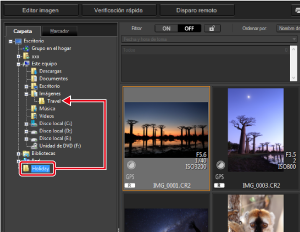
Marcar carpetas
Puede marcar las carpetas que utilice con frecuencia.
Las carpetas marcadas se muestran en la ficha [Marcador] en la ventana principal.
-
Seleccione una carpeta para marcarla.
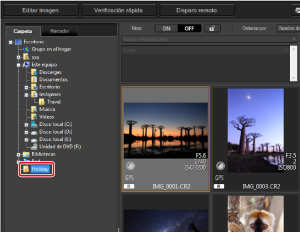
-
Seleccione [Marcador] en el menú [Archivo].
- La carpeta seleccionada en el paso 1 se registrará en la ficha [Marcador] de la ventana principal.
Nota
- Para quitar marcadores, seleccione una carpeta registrada en la ficha [Marcador] y elija [Quitar marcador] en el menú [Archivo].